パソコン画面がyoutubeで占領されて、パソコンでの作業ができない!という方向けにピッタリの機能がyoutubeにはあります。パソコンの作業中に画面の脇に小さくyoutubeの再生画面を出して置けるピクチャーインピクチャーの機能です。そのやり方とは右クリック2回だけの非常に簡単な方法です。
youtube画面を開いて、再生画面を右クリック
まずPCのブラウザからyoutubeを普通に開きます。
※ブラウザはchrome、microsoft Edgeの2種は検証済みですが、他のブラウザは調べきれていません。
ここで再生画面を右クリックします。すると以下のような、グレーの透けたサブメニューが立ち上がります。
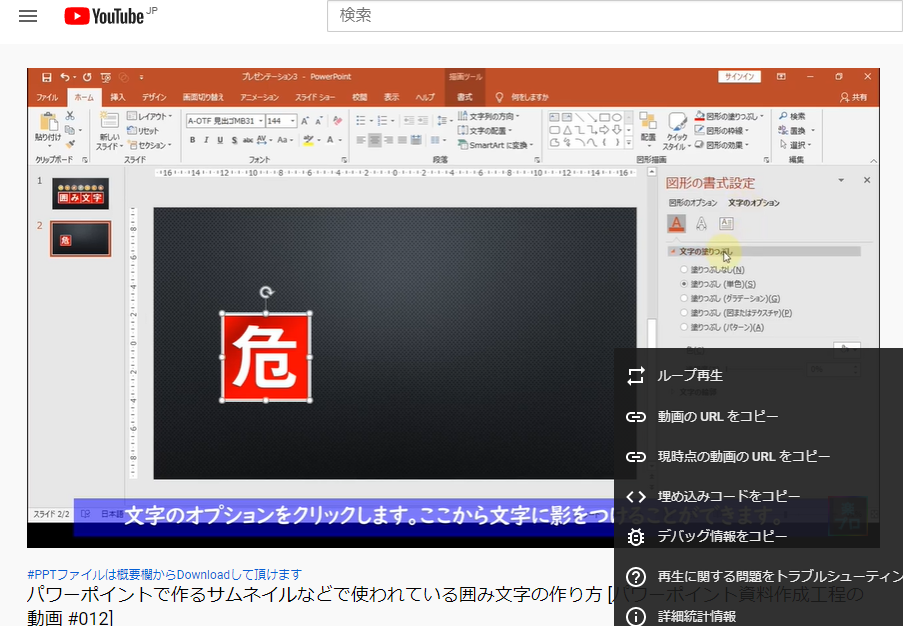
もう1回右クリック
グレーのサブメニューが出ている状態で、もう1回右クリックします。
すると今度は、白い背景の別のメニューが表示されます。そして、その中に「ピクチャインピクチャ」という項目があるので、こちらをクリックします。

これで再生画面が小さくなって表示されます。youtube上ではあまり意味がありませんが、このピクチャーインピクチャーは他の画面に移っても常に表示されています。
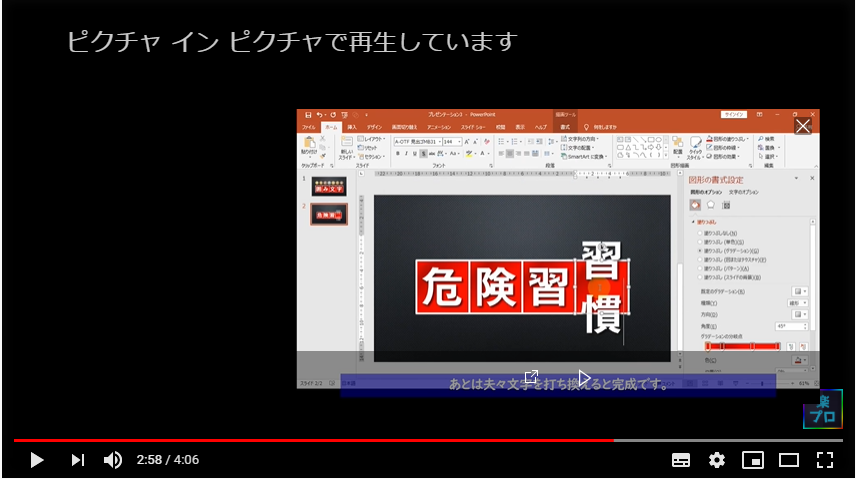
例えば今まさにブログを書いている最中でも、好きな位置にyoutubeを表示させながらブログを書くなんてこともできます。
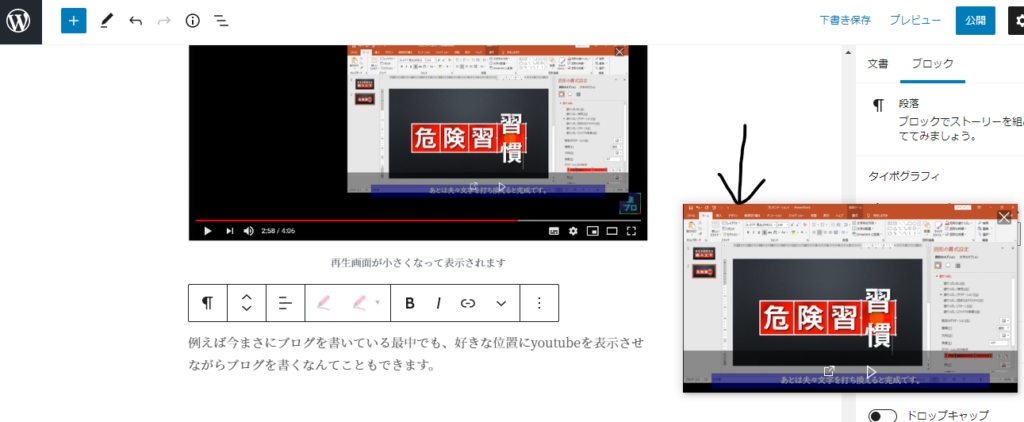
パソコン操作のチュートリアル動画を見ながら実際に作業してみるなんて時には行ったり来たりしなくていいので非常に便利な機能だと思います。再生を止めたければ、スペースキーを押せば止まります。
簡単ですので是非一度試してみてください。




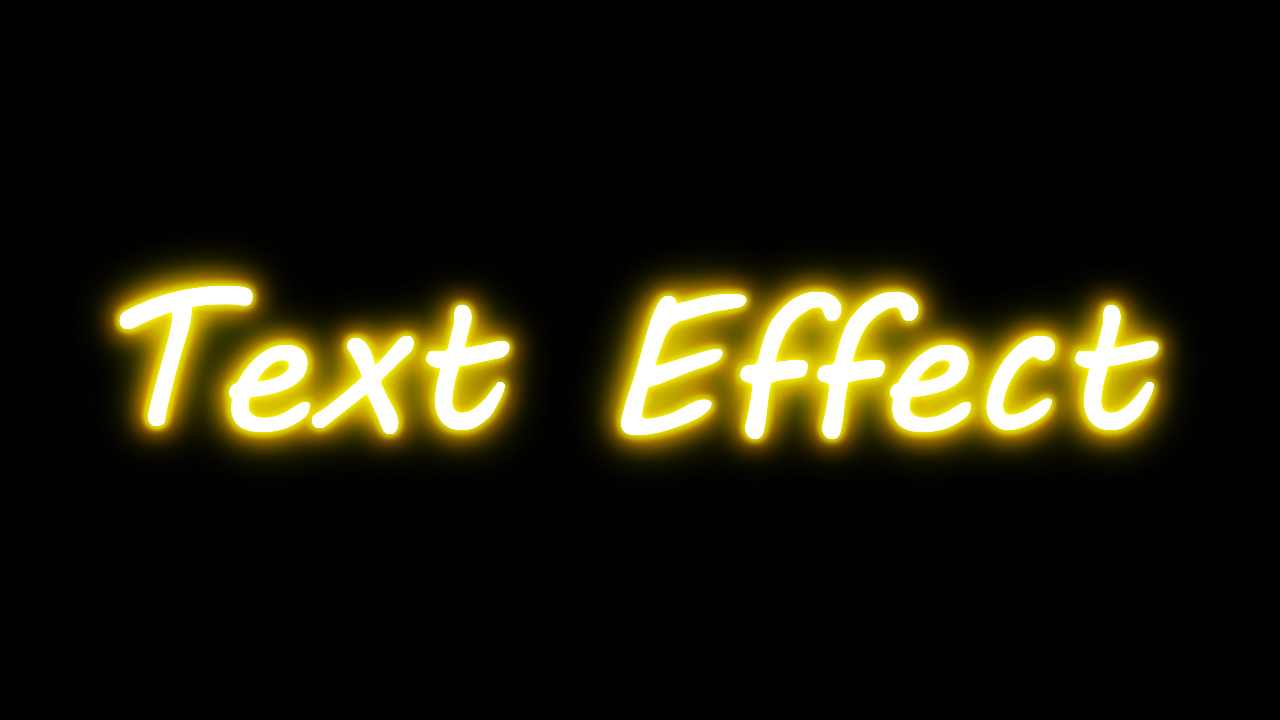

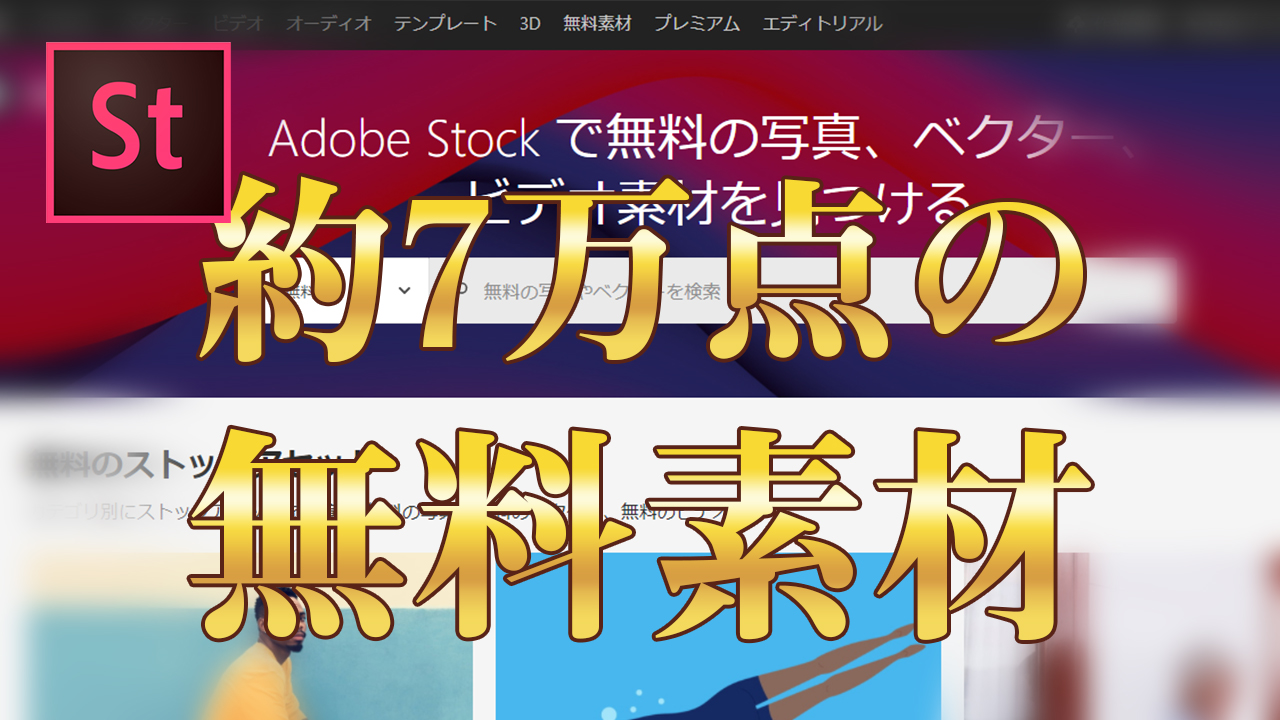


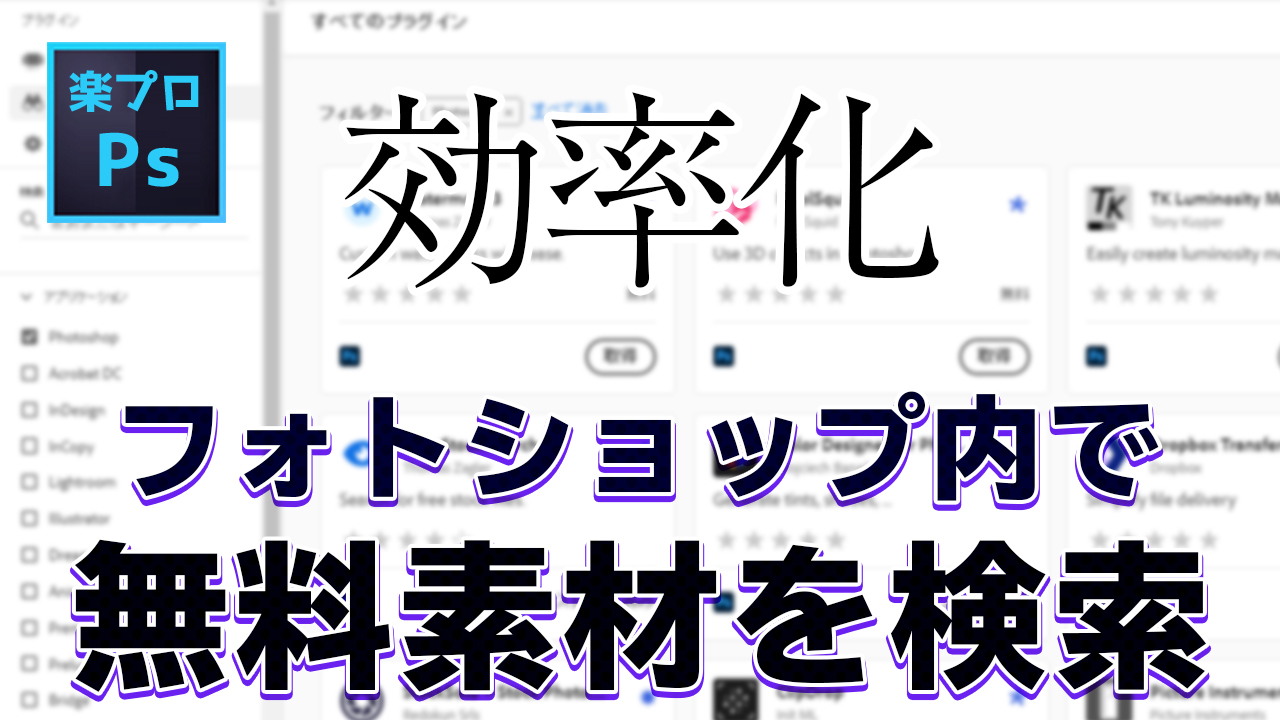



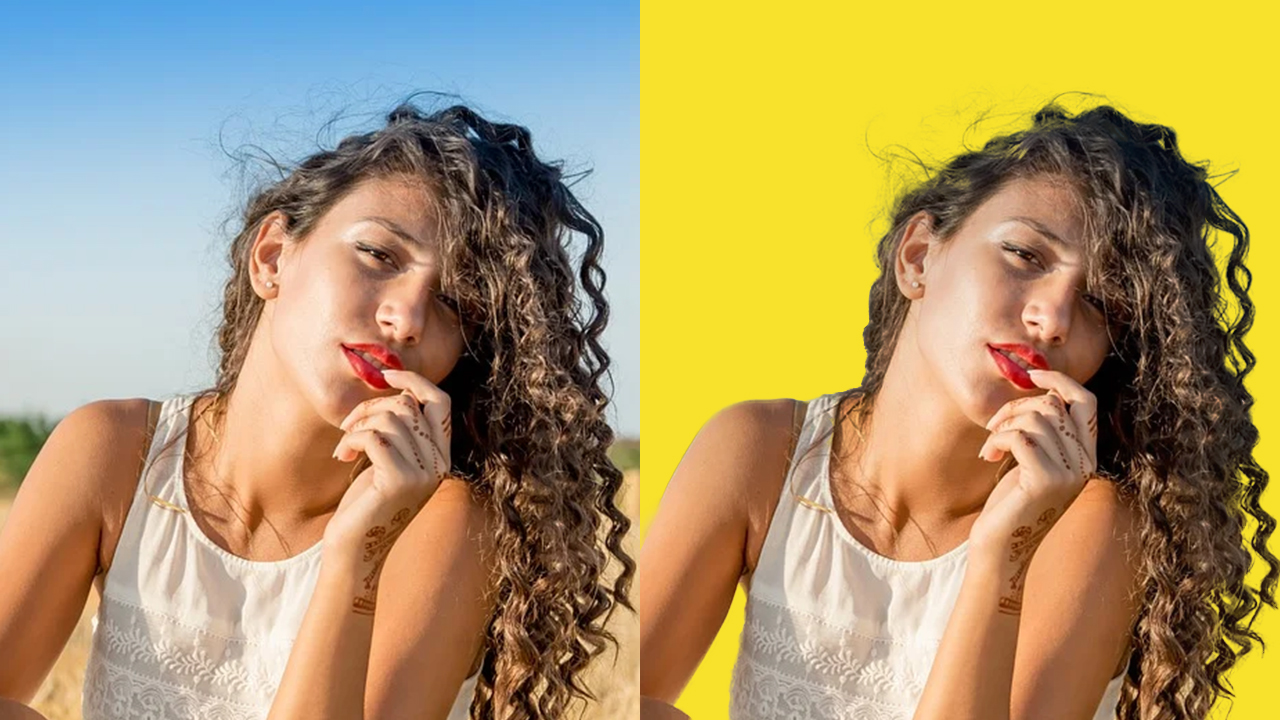




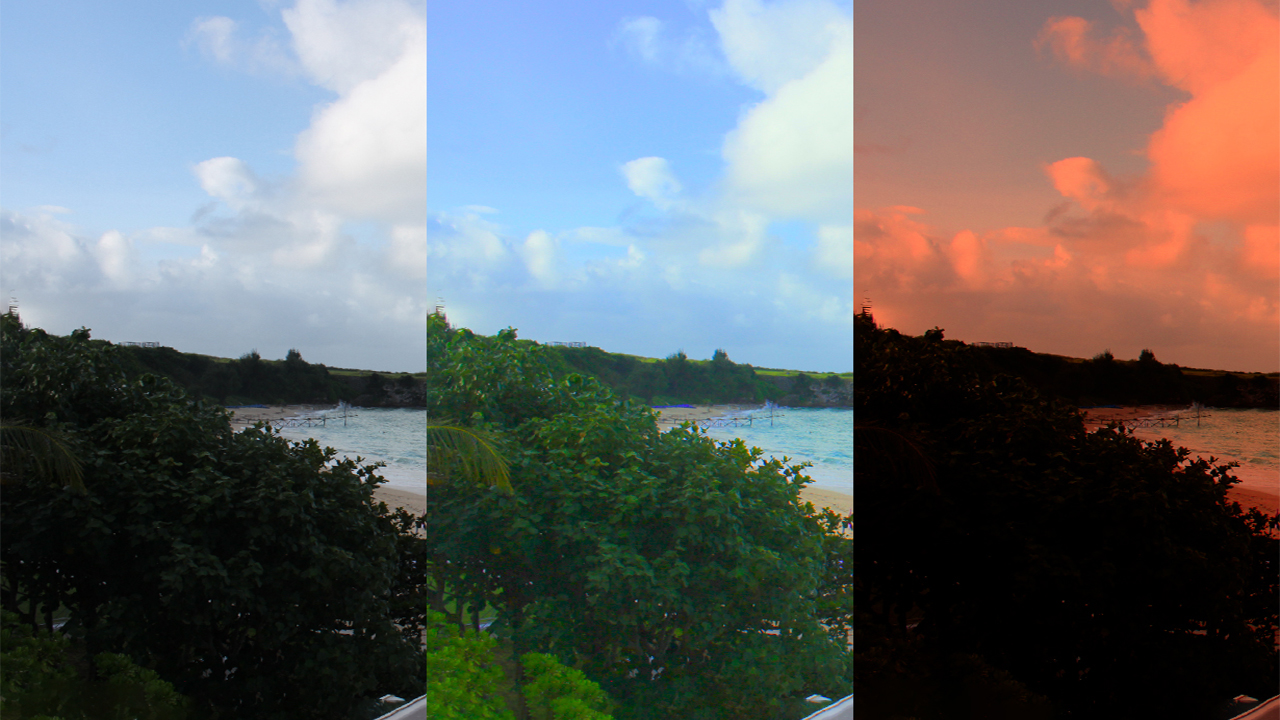



コメント